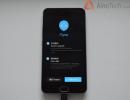Как разрешить выполнение сценариев javascript. Как включить Java или JavaScript в разных браузерах? Отключение javascript при помощу букмарклета
JavaScript® — это язык сценариев, используемый на веб-сайтах как способ создания интерактивных функций веб-сайтов. Решение отключить ява скрипт, как правило, чтобы закрыть какой-то потенциальный риск безопасности, чтобы остановить всплывающие окна, которые обычно программируются с помощью JavaScript® - или для того, чтобы страницы быстрее загружались, потому что JavaScript® требует дополнительного времени для загрузки.
Если вы беспокоитесь о рисках безопасности, реализация таких рисков больше слухи, чем факт, потому что JavaScript®, как правило, рассматривается как безопасный язык программирования. Для каждого интернет-браузера шаги, чтобы отключить JavaScript® являются различными. Посмотрите как отключить JavaScript® в Интернет Explorer®,® Firefox и Сафари®, в браузере Opera™ и Chrome™.
Для Internet Explorer® — выберите опцию “Инструменты” в верхней части окна браузера и выберите “Свойства обозревателя”. Перейдите на вкладку “безопасность” и установите его в “Пользовательский уровень”. Прокрутите список и нажмите на кнопку “Сценарий”. Нажмите кнопку “Отключить” и затем закройте Интернет Эксплорер®. Перезапустите Internet Explorer® для отключения JavaScript®.
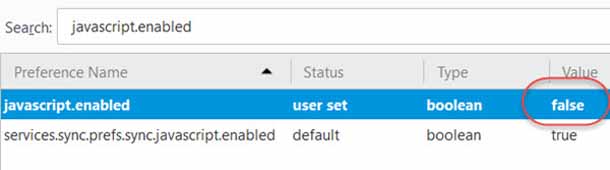
В Firefox, откройте меню “Настройки” нажатием “Firefox®” в верхнем углу для компьютеров Apple® или “Инструменты” потом “Настройки” в операционных системах Windows®. Нажмите кнопку “Содержание” в верхней части окна настроек. Спуститесь вниз списка и найдите надпись “включить JavaScript®” и нажмите на флажок, чтобы сделать его пустым. Закройте меню Настройки Firefox, чтобы отключить JavaScript®.
В Safari®, откройте окно настройки® Сафари. Сделать это можно на основе компьютеров с Windows® нажав на кнопку “Редактировать”, затем “Настройки”. На компьютерах Apple®, нажмите “Сафари®”, затем “Настройки”. Щелкните значок замок “Безопасность”. Перейдите к “Включить JavaScript®” и нажмите на флажок, чтобы сделать его пустым, затем закройте окно, чтобы отключить JavaScript®.

Пользователи Opera™ могут отключить JavaScript® для этого сначала откройте окно “Быстрые настройки”. Для пользователей Windows® найти это окно можно через меню “Инструменты” в верхней части, а пользователи Apple® могут найти это окно через “Opera™” в меню в верхней части. Нажмите кнопку “Включить JavaScript®”, так как флажок выключен и javascript® будет отключена.

Отключить JavaScript® в Google Chrome™ можно нажатием на значок гаечного ключа в верхней правой части окна браузера. Нажмите кнопку “Параметры” и выберите “Under the Bonnet” на вкладке. Под Заголовок «Личные данные» выберите “Настройки контента” и выберите “Не разрешать сайтам использовать JavaScript®.” Нажмите кнопку “Закрыть” два раза, чтобы отключить JavaScript®.
В то время как есть некоторые преимущества, чтобы отключить JavaScript®, такие как остановка всплывающих окон и если вам требуется меньше времени для загрузки сайт, есть также и минусы. Веб-сайты, которые функционируют преимущественно с помощью JavaScript® и используют всплывающие окна, как объяснительная функция, не будут работать должным образом. Веб-сайты, которые используют JavaScript® для интерактивности также не будут функционировать должным образом. Возможно, вам придется включить JavaScript®, чтобы получить нормальную работу сайта.
Соответственно, большую часть времени приходится работать именно с браузером. Чтобы возможности работы в программе были шире, а весь просматриваемый контент выглядел лучше, разработчиками внедряются некоторые дополнительные элементы. В этой статье подробно рассмотрим, как включить JavaScript в браузере или выключить его, а также, что это такое и как оно может повлиять на работу в интернете. Давайте разбираться. Поехали!
JavaScript - это язык программирования, работающий в браузере, который позволяет сайтам лучше выглядеть и быть более функциональными. О том, как его активировать в конкретном браузере, далее в статье.
Запустив Хром , кликните по иконке справа вверху в виде трёх горизонтальных полосок для вызова меню. Затем выберите пункт «Настройки». В появившемся окне щёлкните нажмите «Показать дополнительные настройки». Далее, в разделе с личными данными перейдите к настройкам контента. Затем разрешите использование JavaScript на всех сайтах.

Internet Explorer
Откройте на своём компьютере «Свойства обозревателя» либо зайдите туда через меню «Сервис» в Internet Explorer. На вкладке «Безопасность» кликните по кнопке «Другой». Во вкладке «Параметры безопасности» разрешите активные сценарии и выполнение сценариев приложений Java.

Opera
Зайдите в меню быстрых настроек Оперы . Перед вами откроется список, в котором понадобится отметить птичкой строку «Включить JavaScript».
Mozilla Firefox
Находясь в программе, перейдите к окну инструментов. В открывшемся списке кликните по пункту «Настройки». На вкладке «Содержимое» поставьте птичку напротив строки «Использовать JavaScript». Обратите внимание, что в более новых версиях Mozilla эту функцию включать не нужно, так как она активирована по умолчанию. Для отключения пропишите в адресной строке (без кавычек) «about:config». В поле для поиска напишите «javascript.enabled». Отметив строчки с состоянием «по умолчанию», щёлкните по кнопке «Переключить».

Яндекс.Браузер
Так как он разработан на базе Хрома, здесь всё выполняется схожим образом. Щёлкнув по иконке в виде трёх горизонтальных линий, перейдите к настройкам. Затем щёлкните по «Показать дополнительные настройки». В разделе «Защита личных данных» перейдите к настройкам содержимого. Разрешите или запретите использование JavaScript в зависимости от того, что вы хотите сделать: включить или выключить его.
Отключение выполняется точно так же, как и включение для каждого конкретного браузера. С той лишь разницей, что вам понадобится убрать птичку (точку) с соответствующего пункта.

Теперь вы точно будете знать, как активировать или деактивировать JavaScript в любом браузере. Это позволит вам настроить вид страниц, сделав их более функциональными или более безопасными , в зависимости от ваших предпочтений. Пишите в комментариях была ли статья полезной для вас и спрашивайте, если остались какие-то вопросы по теме.
Как мы уже упоминали в статье о том, как очистить компьютер от вирусов, когды вы заходите на сайты не внушающие доверия, то бывает очень полезным отключить javascript в вашем браузере, снизив тем самым вероятность заражения вашего компьютера различными вирусами через эти сайты. Также бывают случаи, когда ваш любимый сайт по неизвестной вам причине выдает непонятное сообщение «у вас отключен javascript». Что такое javascript и как его включать и отключать в популярных на сегодняшний день браузерах мы расскажем в данной статье.
Javascript - это язык программирования, добавляющий интерактивности веб-страницам. Именно на нем создаются красивые всплывающие меню, окна, подсказки и многое другое на страницах современных сайтов. Так как javascript выполняется на стороне пользователя (на его компьютере), а не на сервере как другие языки программирования для Web, то он стал инструментом в руках различных злоумышленников, которые с его помощью стали использовать уязвимости операционных систем Windows для внедрения вирусов на компьютеры пользователей.
Несмотря на том, что на самом javascript в силу особенностей его работы, вирусов в их обычном понимании не написано, но с его помощью оказалось удобным реализовывать кибератаки и запускать вредоносный код, написанный на других языках программирования. Чтобы этого избежать можно отключать в используемом вами браузере выполнение javascript-ов на сайтах, которым вы не доверяете и включать только для проверенных сайтов. Как это сделать в известной четверке браузеров (Internet Explorer 9, Mozilla Firefox, Opera, Google Chrome) мы расскажем ниже.
Как отключить javascript в Internet Explorer 9
.
Откройте браузер. Нажмите Alt+X и перейдите в «Свойства обозревателя». В открывшемся окне перейдите на вкладку «Безопасность». В окошке «Выберите зону для настройки ее параметров безопасности» выберите «Интернет», кликнув по нему левой кнопкой мыши. Значок должен выделиться синим цветом. После этого ниже нажмите на кнопку «Другой...». Вам откроется окно с названием «Параметры безопасности - зона Интернет». В нем почти в самом низу найдите раздел «Сценарии» с подразделами «Активные сценарии» и «Выполнять сценарии приложений Java». Поставьте переключатель в положение «Отключить». После этого javascript-ы в Internet Explorer 9 работать не будут.


Как отключить javascript в Mozilla Firefox
.
В браузере Mozilla Firefox скрипты отключаются гораздо проще. Для этого в открытом браузере кликаете по надписи Firefox в оранжевом фоне в левом верхнем углу, в появившемся окне выбираете «Настройки» и в еще одном всплывающем окне также кликаете на «Настройки». В открывшемся окне переходите на вкладку «Содержимое» и снимаете галочку с пункта «Использовать javascript». Нажимаете ОК. Скрипты отключены.


Как отключить javascript в Opera
.
Самый удобный для отключения javascript браузер. Находясь в отрытом браузере, нажимаете функциональную клавишу F12. Вам откроется окно быстрых настроек браузера, в котором вам нужно снять галочку с пункта «Включить javascript». Окно закроется, а javascript-ы будут отключены.

Как отключить javascript в Google Chrome
.
В открытом браузере нажимаете на гаечный ключик справа вверху. Выбираете пункт меню «Настройки». В левой колонке выбираете раздел «Дополнительные», где в самом верху жмете кнопку «Настройки контента...». В третьей сверху группе под названием «javascript» ставите переключатель на «Запретить выполнение javascript на всех сайтах». Нажимаете на серый крестик в правом верхнем углу. Выполнение javascript-ов в Google Chrome отключено.



Как отключить javascript в Safari
.
Открываете Safari. В правом верхнем углу нажимаете на меню основных настроек браузера в виде шестеренки. В появившемся меню выбираете «Настройки» и переходите на вкладку «Безопасность». В данной вкладке снимаете галку с пункта «Включить javascript», закрываете окно. После этого яваскрипты в браузере перестают работать.


Не все сайты в настоящее время сохраняют свою полную функциональность при отключенных у пользователя javascript-ах. Некоторые полностью утрачивают свою работоспособность. В этом случае и будет выведена надпись «у вас отключен javascript», о которой мы говорили в начале статьи. Но, зная как отключить javascript вы сможете теперь легко включать их поддержку обратно, выполнив соответствующие действия.
В этом уроке рассмотрим как включить и отключить javascript во всех основных браузерах. Рассмотрим все на примере браузеров Опера, Mozilla Firefox, Яндекс.Браузере и Google Chrome.
Как включить и отключить JavaScript в Браузере Опера
Как включить и отключить JavaScript в браузере Google Chrome
В открытом браузере в правом верхнем углу нажимаем на кнопку в виде трех полос и переходим в "Настройки".


В блоке настроек "Личные данные" нажимаем на кнопку "Настройки контента..."

Откроется всплывающее окно, в котором, как и на примере браузера Опера, необходимо выбрать Разрешить или Запретить выполнение сценариев.

Как включить и отключить JavaScript в Яндекс Браузере
Это будет последний браузер, который мы рассмотрим. С ним все также легко как и с Гугл Хромом. В правом верхнем углу щелкаем по кнопке в виде трех полос и заходим в настройки.

Спускаемся в самый конец страницы и щелкаем по кнопке "Показать дополнительные настройки".

В разделе "Личные данные" нажимаем на кнопку "Настройки содержимого" и во всплывающем окне настраиваем выполнение скриптов. В конце нажимаем кнопку "Готово".


Вот таким образом можно включить или отключить JavaScript во всех основных браузерах.
У меня есть несколько уроков по созданию скриншотов с помощью разнообразных программ. Но сегодня я расскажу кое что интересно, что появилось совсем недавно. Мы рассмотрим процесс создания скриншотов интернет страниц при помощи штатных средств браузера Mozilla Firefox.
Для того, чтобы отключить JavaScript в Chrome перейдите в настройки, нажав кнопку с тремя полосками в верхнем правом углу окна браузера. Прокрутите страницу настроек в самый низ и нажмите внизу. Вы найдете раздел «Личные данные» , где нужно нажать на «Настройки контента» :
В разделе «JavaScript» переведите флажок в значение «Запретить выполнение…» . Нажмите кнопку «Готово» .

Как отключить JavaScript в Mozilla Firefox
Введите в адресной строке браузера:
about:config
Таким способом вы сможете открыть список настроек. С помощью поиска найдите пункт javascript.enabled . Щелкните по нему левой кнопкой мыши и нажмите «Переключить» :

Как отключить JavaScript в Yandex
Пользователи браузера Yandex, который во многом похож на Chrome, должны также начать с кнопки настроек в виде трех полосок в верхнем правом углу. Там нажмите «Показать дополнительные настройки» . Найдите раздел «Защита личных данных», где нажмите «Настройки содержимого»:

Зайдя в этот раздел, переведите переключатель в пункт «Запретить JavaScript на всех сайтах» . Для подтверждения изменений нажмите «Готово» :

Как отключить JavaScript в Apple Safari
Если вы работаете в Safari, откройте настройки и перейдите в раздел «Безопасность» . Далее, в разделе «Веб-контент» , снимите галочку с пункта «Включить JavaScript» :

Как отключить JavaScript в Internet Explorer
Откройте настройки, нажав на кнопку с изображением шестеренки в верхнем правом углу браузера. Перейдите в раздел «Свойства браузера» и далее на вкладку «Безопасность» . Выберите зону «Интернет» и нажмите кнопку «Другой» :

Найдите раздел «Активные сценарии» и выберите опцию «Отключить» . Это же надо сделать и в пункте ниже, «Выполнять сценарии приложений Java» :